格安SIMのBIC SIMならどこで購入したiPhoneでも、毎月超格安で使えるってご存知でしたか?しかも「iPhone 5s」という2013年に発売された、型落ちしたシリーズにまで対応しています。
『通信費は安くしたいけど、iPhoneからは変えたくない』『AndroidからiPhoneにしたいけど、通信費が心配』そんな方にはBIC SIMがピッタリなんです!
こちらの記事では、元携帯販売員でiPhoneマニアの私が「iPhoneを使うメリット・注意点」「BIC SIMでiPhoneを使うまでの流れ」「AndroidからiPhoneへのデータ移行」などについて解説をまとめました!
もし大手キャリア(ドコモ・au・ソフトバンク)をお使いなら、この記事の内容を知ることで毎月5,000円以上節約することも、夢じゃないですよ!
- BIC SIMなら他社のiPhoneも使える!
- BIC SIMはiPhoneの販売もしている!
- iPhoneを使う7つのメリット
「eSIM対応で2回線同時利用もできる」 - iPhoneを使うまでの流れ!
- iPhoneを使う際の3つの注意点
「ソフトバンク端末はSIMロック解除が必要」
 利用者の声
利用者の声なんだかんだAndroidの方が安いんじゃないですか?
本体価格はAndroidの方が安い場合が多いですが、通信費ならiPhoneも同じく非常に安くできますよ!その手順もご紹介しますね☆
新規ご契約向け特別キャンペーン
\6ヶ月4GB月額500円〜/
BIC SIMならiPhoneが使える!対応機種一覧
BIC SIMのiPhoneシリーズの動作確認状況を一覧にいたしました。
| 機種名 | SIMフリー | ドコモ | au | ソフトバンク |
|---|---|---|---|---|
| iPhone 3GS | ||||
| iPhone 4 | ||||
| iPhone 4S | ||||
| iPhone 5 | ||||
| iPhone 5S(5c) | ||||
| iPhone 6(6 Plus) | ||||
| iPhone 6s(6s Plus) | ||||
| iPhone SE(第1世代) | ||||
| iPhone 7(7 Plus) | ||||
| iPhone 8(8 Plus) | ||||
| iPhone X | ||||
| iPhone XR | ||||
| iPhone XS(XS Max) | ||||
| iPhone 11(Pro,Pro Max) | ||||
| iPhone SE(第2世代) | ||||
| iPhone 12(mini,Pro,Pro Max) | ||||
| iPhone 13(mini,Pro,Pro Max) | ||||
| iPhone SE(第3世代) |
BIC SIMでは「iPhone 6s」以降のシリーズであれば、どこで購入したものでも使用することができます!また、「SIMフリー版」「ドコモ版」のiPhoneは、シリーズ問わず全て使用可能です。
もし、すでに手元にiPhoneがあれば、BIC SIMのSIMカードを契約するだけで毎月格安でiPhoneが使えます!



BIC SIMって、そんなに多くのiPhoneに対応しているんですね!
ここまで幅広くiPhoneの動作確認が行われている格安SIMは珍しいですよ♪
BIC SIMで使えるAndroidスマホの対応機種
BIC SIMでは、Androidの端末も使用することができます。Android端末は種類が多くありますが、以下のシリーズは基本的に全て使用可能です。
| 機種名 | 対応可否 |
|---|---|
| Galaxy | |
| Xperia | |
| AQUOS | |
| ARROWS | |
| ZenFone | |
| HUAWEI | |
| motorola | |
| Xiaomi | |
| OPPO |
使えない端末の方が絶対的に少ないため、“どの端末でも使えるSIM”と考えても良いですが、種類が非常に多いので、BIC SIMでAndroid端末を使用する場合は「IIJmioの動作確認済み端末」を事前にチェックしてください!
BIC SIMは、同じく格安SIMの「IIJmio」と同じ“IIJ社”が提供しているサービスです。そのため、IIJmioで動作確認できているものはBIC SIMでも利用可能となります。



ここまでいろいろな端末が使えるなら、今後の機種選びにも困らなさそうですね♪
ただし、Android端末は一部機能が使えないこともあるようなので、注意してくださいね!
新規ご契約向け特別キャンペーン
\6ヶ月4GB月額500円〜/
BIC SIMでiPhoneの販売もしている!
BIC SIMではiPhone本体の販売も行っています。ただし、新品の取り扱いはなくリユース品(中古品)のみの販売で、ラインナップもそこまで多くはありません。
ですが、“未使用品”などの状態が良いものを中心に取り扱っているので、『少し前のモデルで状態の良いものを安く購入したい』という方にはおすすめです!2022年7月時点では、次の3種類の販売が確認できました。
| 機種名 | BIC SIM | Apple |
|---|---|---|
| iPhone 12 mini | 68,800円 | 87,800円 |
| iPhone 11 | 52,800円 | 72,800円 |
| iPhone 8 | 17,800円 | 販売終了 |



価格も新品と比べて20,000円ほど安くなっているんですね♪
特別ハイスペックなものを求めなければ、少し前のシリーズでも十分使えますよ☆
BIC SIMで買えるAndroid端末一覧
BIC SIMではAndroid端末の販売も行っており、こちらは新品のみの取り扱いとなります。
| 機種名 | 本体価格(税込) |
|---|---|
| moto g31 | 21,800円 |
| OPPO A55s 5G | 28,820円 |
| AQUOS sense6 | 39,800円 |
数が非常に多く不定期に入れ替わるため、注目の機種のみを抜粋して表にしました。詳細が気になる方は、是非「BIC SIM公式サイト」から、端末情報を確認してみてください!



Android端末って中古品は抵抗があるから、新品を販売してくれているのは嬉しいですね♪
バリエーションも豊富なので、きっとお好みの端末も見つかりますよ!
新規ご契約向け特別キャンペーン
\6ヶ月4GB月額500円〜/
BIC SIMでiPhoneを使う7つのメリット
BIC SIMでiPhoneを使うメリットには、次の7つが挙げられます。
- 大手キャリアよりも安く使える!
- 同じ本体ならデータ移行不要!
- iPhone同士ならデータ移行が楽!
- テザリングが無料で使える!
- iCloudメールならアドレスはそのまま!
- 本体の寿命が長い!
- eSIM対応で「デュアルSIM」が使える!
単純にiPhoneを使うメリットもあるので、Android端末を使用中の方は是非確認してみてくださいね♪
メリット①iPhoneが大手キャリアよりも安く使える!
BIC SIMでは、様々なiPhoneがとにかく安く使えます!大手キャリアと音声通話付のSIMの月額料金を比較してみましょう。
| 料金比較 | 1GBまで | 20GBまで |
|---|---|---|
| BIC SIM | – | 最大2,000円 |
| ドコモ | 3,465円 | 最大6,765円 ※上限:7GB |
| au | 3,278円 | 最大7,128円 |
| ソフトバンク | 3,278円 | 最大5,478円 ※上限:3GB |
大手キャリアだと1GBまででも3,000円以上かかりますが、BIC SIMなら20GB使ってもたったの2,000円なんです!



これは安すぎですね!
しかも、音声通話無しのデータ専用SIMを契約するなら、20GBが1,650円とさらに安くなります。この価格は、他の格安SIMと比較してもトップレベルの安さです!
もしすでにiPhoneをお持ちなら、毎月2,000円以下の通信費を負担するだけなので、大幅な節約にもなります!
BIC SIMでiPhoneを使う最大のメリットでもありますよ♪
メリット②iPhone持ち込みならデータ移行は不要
BIC SIMでは、元々利用していたiPhoneを引続き利用できるので、そちらを使用する場合は面倒な「データ移行」も必要はありません。
内容にもよりますが、データ移行は基本的に時間がかかりますし、完璧にすべてを移すことができない場合も珍しくないので、作業が不要なことは大きなメリットになります。
- 作業時間が不要
- データが消えるリスクがない
- 100%同じ内容で利用ができる
乗り換え後は、BIC SIMの通信に関する最低限の初期設定は必要ですが、アプリや写真などデータに関する内容は乗り換え後も一切変わりません。
iPhoneのデータは本体内部に保存されているので、本体が替わらなければなにも変わりません!
メリット③iPhone同士ならデータ移行も楽ちん
元々iPhoneを利用していた方が、新しいiPhoneを購入した場合はデータ移行が必要ですが、非常に簡単に行えます。



機械とか苦手な私でもできますか…?..
その点は安心してください!もし、iPhoneがどちらも「iPhone 5s」以降のシリーズであれば、「クイックスタート」という“iPhone専用のデータ移行機能”が利用できるんです。
しかも、ほぼ100%のデータが移行できるだけでなく、アプリの位置や待受け設定などの外見も引き継ぐことができるので、使い勝手が変わることもありません!
- iPhone同士でデータ移行を行う機能
- Wi-Fi環境で行う
- 「iPhone 5s」以降に対応
- 「iOS12.4」以上が必要
また「Apple ID」「パスワード」がわかるのであれば、「iCloud」を使ってデータの移行をすることもできます。どちらの方法も画面の指示に従って項目を選択するだけなので、iPhoneからiPhoneへデータを移すのは非常に簡単です!
- Appleのサーバーにデータを預ける機能
- 好きなタイミングで引き出すことも可能
- AppleIDと連携している



クイックスタートの方が簡単そうだし、ほぼ100%移行できるのも魅力的ですね♪
iCloudは、トラブルの際のバックアップとして使うと便利です☆
メリット④テザリングが無料で使える
BIC SIMでは「テザリング」を無料で利用することができます。



「テザリング」って、なんですか?
テザリングは、iPhoneなどの端末をWi-Fiルーターの代わりに利用する機能です。
例えばテザリング機能のある端末にパソコンを無線接続することで、携帯電話の電波が利用できる範囲でパソコンをネットに繋ぐことができます。
テザリングを利用するためには、通常月額料金を支払わなければならないことが多いですが、BIC SIMでは無料で利用することが可能です!
- スマホをWi-Fiルーターの代用にできる機能
- スマホを中心に他の機器をネットに繋げられる
- 携帯電話の通信(モバイル回線)を利用する
- 他社では月額料金が500円前後発生する



テザリングを使えばBIC SIMの通信を使って、いろんな機器をネットに繋ぐことができるんですね♪
テザリングは、いわゆる「モバイルWi-Fiルーター」と同じようなイメージで使えます☆
メリット⑤iCloudメールなら同じアドレスが使える
iPhoneで「iCloudメール」を使用している方は、BIC SIMでも同じメールアドレスが引き続き使えます。iCloudメールとはApple社が提供する独自の「フリーメールサービス」で、誰でも無料で利用可能です。
一方で大手キャリアが提供する「キャリアメール」は、解約後にアドレスが消失するため、BIC SIMで同じメールアドレスを使うことはできません。
アドレスが変わってしまうと、連絡先変更の手続きなどが非常に面倒ですが、iCloudメールならそういった心配も無用です!
- iCloudメール
-
- Appleが提供する「フリーメール」
- キャリアに関係なく同じアドレスが使える
- 主に「~@icloud.com」で終わるアドレス
- 「@me.com」「@mac.com」の場合もある
- キャリアメール
-
- 大手キャリアが提供するメールサービス
- 解約時にアドレスが消失してしまう
- 「@docomo.ne.jp」「@ezweb.ne.jp」「@i.softbank.jp」など
- 近年、解約後も「有料」で継続できるようになった
連絡手段としてメールを使う方は減っていますが、メールアドレスはサービス登録の際に利用している方も多く、変わってしまうと変更の手続きが非常に面倒です。
iCloudメールであれば様々なサービス登録に利用できるだけでなく、キャリアに関係なく同じアドレスが使えるので、変更手続きの必要もありません。



今までアドレスが変わるのが嫌だったんですけど、iCloudメールを使ってからその心配がなくなりました!
iPhone以外にも、MacやiPadで併用できる点も便利です♪
メリット⑥長く使い続けることができる
マホは、基本的にiPhoneを利用した方が、同じ端末を長く使うことができます!



Androidだと、長く使えないんですか?
AndroidはiPhoneと比べると、価格重視で生産されているものも多く、動作の安定性・本体の耐久性が微妙なものが多いんです。2年も利用すると動作がカクついたり、最悪の場合は1年以内に不具合が起きることも珍しくありません。
iPhoneで同じように使ったとしても、5年以上変わりなく使い続けることも難しくないので、Androidよりも寿命は長いと言ってもいいでしょう。



そう考えると、私の周りのAndroid端末を使っている人は、機種を買い替える期間が短い気がします!
他にもiPhoneを使ったことのある方の口コミには、次のようなものが見られました!
実は本体価格が安いAndroid端末よりも、長く使えるiPhoneの方がコスパは良かったりしますよ♪
メリット⑦eSIM対応で「デュアルSIM」ができる
BIC SIMでは通常のSIMカード以外にも、「eSIM」という物理的なカードを使用せずに、通信を行えるようにする仕組みがあります。このeSIMを利用することで、iPhoneでは2社のSIMを同時に利用すること(デュアルSIM)が可能です。



「eSIM」や「デュアルSIM」って、色々でてきて戸惑ってます…
少し専門的な話なので、BIC SIMだけ使えればいいという方は読み飛ばしても支障はありません。興味のある方のために、1ずつ解説するので順番に知っていきましょう!
まず、SIMカードには「2つのタイプ」あり、“現物のカードタイプ(物理SIM)”のものと、端末の本体内に予め装着されている“埋め込みタイプ(デジタルSIM)”のものが存在します。
通常SIMカードとは前者の「物理SIM」を指し、電話番号などの情報をカードに書き込んで端末に装着して使用します。
一方で「デジタルSIM」に該当する“eSIM”は、iPhoneなどの本体内に埋め込まれたチップに直接情報を書き込んで使用するので、カードの発行や装着などをする必要がありません。



eSIMだったら、SIMカードの装着の手間がいらないんですね♪
- SIMには2種類ある
- SIMカード→「物理SIM」
- eSIM→「デジタルSIM」
- 同時利用→「デュアルSIM」
- eSIMは取り外しは不可
iPhoneではSIMカード(物理SIM)を装着する場所は1つしかありませんが、2018年に発売された「iPhone XR」「iPhone XS」以降のモデルはeSIM(デジタルSIM)にも対応しています。
もちろん片方だけで利用することもできますが、例えばBIC SIMのデータ通信契約をeSIMで行い、LINEMOなどで音声通話契約をSIMカードで行うことで、2種類の回線とプランを1台のiPhoneで使うことができるんです。
- 音声SIM・データSIMの使い分けができる
- プライベート用・仕事用に使い分けられる
- 通信回線の状況によって使い分けられる
- 国内SIM・海外SIMの併用ができる
- LINEアカウントを2つ作成できる
ただし、「eSIM」はデータ通信専用なので、単体で利用すると電話ができません!音声を利用する場合は「物理SIM」を使いましょう♪
新規ご契約向け特別キャンペーン
\6ヶ月4GB月額500円〜/
BIC SIMでiPhoneを使うまでの流れ
BIC SIMでiPhoneを使うまでの流れをまとめました。「新規契約」「乗換」のどちらにも対応しているので、上から順に進めてみてください。
- 「BIC SIM」で購入する
- 「キャリア」で購入したものを使う
- 「Apple Store」で購入したものを使う
- 「中古ショップ」で購入したものを使う
- 「オンラインショップ」で購入したものを使う
- 対象のキャリアで解除をする
- Web上で行えば無料でできる
- 店舗の場合は3,300円の手数料が発生
※詳細は後ほど解説します。
- 契約中のキャリアに発行依頼
- 予約番号の発行費用は無料
- 有効期限は15日間
- 本人名義のクレジットカード
- 本人確認書類
- 連絡用のメールアドレス
- 連絡用の電話番号
- MNP予約番号(乗り換えのみ)
※本人確認書類:顔写真付き・現住所記載のものを用意
- 「公式サイト」を開く
- 「申し込み」を選択
- IIJmioのページが開くので「次へ」を選択
- 契約内容・プランを選び「次へ」を選択
- オプション内容を選び「次へ」を選択
- 申し込み内容を確認し「次へ」を選択
- 利用規約などを確認し「次へ」を選択
- メールアドレスを入力し「メールを送信」を選択
- 受信メールの認証コードを入力し「次へ」を選択
- お客様情報を入力し「次へ」を選択
- 支払い情報を入力し「次へ」を選択
- 申し込み内容の確認し「申し込む」を選択
- 申し込み完了
※2022年7月時点での内容です。
- 申し込み後数日以内に発送される
- 最短で翌日に到着
- 受け取ったら端末に装着
- プロファイルのダウンロード
- プロファイルのインストール
- 通話・通信テスト
※詳しい手順は後ほど解説します!
一見すると手順は多く見えますが、実際1つ1つは簡単なので、最短2日で全行程を完了することもできます。手順の多い乗り換えの場合でも、全体的な作業にかかる時間は1~2時間ほどあれば十分です。
また、基本的に全てネット上で作業ができるので、24時間いつでも手続きを進めることもできます。



BIC SIMに切り替えるのって、結構簡単なんですね♪
使う内容まで事前に決まっている方なら、すぐに利用開始まで進められますよ☆
新規ご契約向け特別キャンペーン
\6ヶ月4GB月額500円〜/
BIC SIMでiPhoneを使う場合の初期設定(APN設定)
BIC SIMのSIMカードが手元に届いたら、次の手順に沿ってiPhoneの初期設定を進めてください!
- 電源を切ってから行う
- 装着後に電源を入れる
- iPhoneをWi-Fiに接続しておく
- 既に接続済みなら再設定は不要
※画面右上・左上のいずれかに「扇形マーク」の表示があればOK
- 専用アプリ「みおぽん」をダウンロードし起動
- 画面下の「ヘルプ」もしくは「設定」を選択
- 「構成プロファイルをインストール」を選択
- 「許可」を選択
- 「閉じる」を選択
※iOSバージョンによって表示が異なる場合があります。
iPhoneのホーム画面から、次の手順で進めてください!
- 「設定」を選択
- 「一般」を選択
- 「VPNとデバイス管理」を選択
- ダウンロードしたプロファイルを選択
- 画面右上の「インストール」を選択
- iPhone本体のパスコードを入力
- 画面右上の「次へ」を選択
- 画面右上の「インストール」を選択
- 画面下部の「インストール」を選択
- 画面右上の「完了」を選択
※iOSバージョンによって表示が異なる場合があります。
設定が完了したらiPhone画面上部に「4G」「LTE」「docomo」「au」などの表示が現れます。表示が確認出来たら、一度Wi-Fiの接続を切り、インターネット接続と電話の発着信ができるかを確認しましょう!
もし、通信ができない場合はiPhoneの電源を入れなおすことで、接続できることがあります。電源の切り方は以下を参考にしていただき、電源を入れる際は「電源ボタン」だけを長押ししてください。
- 「iPhone 11」以前のモデル
-
- 「電源ボタン」を長押し
※「スライドで電源オフ」と表示されたら離してOK
- 「iPhone X」以降のモデル
-
- 「電源ボタン」+「音量ボタン(上下どちらか)」を長押し
※「スライドで電源オフ」と表示されたら離してOK
通信テストができたら、Wi-Fiの設定を元に戻しておくことを忘れずに♪
新規ご契約向け特別キャンペーン
\6ヶ月4GB月額500円〜/
BIC SIMでiPhoneを使う時の3つの注意点
BIC SIMでiPhoneを使う場合は、次の3つに注意してください!
- ソフトバンクのiPhoneならSIMロックに注意!
- iOSアップデートのタイミングに注意!
- Android利用者はデータ移行が面倒!
格安SIMならではの注意点もあるので、必ず確認しておいてくださいね♪
ソフトバンクのiPhoneはSIMロックに注意
BIC SIMでソフトバンクのiPhone使用する場合は「SIMロック」の解除が必要です。SIMロックは、iPhoneなどの特定の端末で対象のキャリア以外のSIM(回線)を利用できなくする制限機能のことを指します。
例えば、ソフトバンクで販売されているiPhoneは、通常ドコモなどの他社SIMカードを使用することができません。そういった制限をなくすのが「SIMロック解除」です。
BIC SIMでは「ドコモ回線」「au回線」の2つから選んで使用できますが、「ソフトバンク回線」は使えないのでソフトバンクのiPhoneを使う場合に限り、SIMロック解除をする必要があります。
- 特定のキャリアのSIMしか使えないようにする機能
- 主に大手事業者の端末はSIMロック状態
- 解除するには各キャリアで手続きが必要
SIMロック解除はソフトバンクショップでも手続きができますが、3,300円の手数料が発生します。ですが、会員専用ページの「My Softbank」から手続きを行えば、手数料も発生せずどこでも手続きができるのでおすすめです。
自宅で2~3分もあれば、SIMロックの解除ができますよ♪
iOSアップデートのタイミングに注意
iPhoneでBIC SIMなどの格安SIMを使用する場合は、「iOS」のアップデートをするタイミングに注意してください!



「iOS」って、なんですか?
iOSは、iPhoneの動作全体を管理している基本ソフトウェアです。iPhoneで格安SIMを利用している方が、iOSアップデートを行うと、稀に通信が利用できなくなるといった事例があります。
もしアップデートをする場合はBIC SIMの公式サイトなど、不具合がないかを確認してから行うようにしましょう!
- iPhoneの基本ソフトウェア
- iPhoneを動作を管理する役割
- パソコンでいう「Windows」と同じ



Twitterでも『アップデートしたら、ネットが繋がらなくなった』とか悩んでいる人を見かけました!
アップデート前の状態に戻すことも可能ですが、非常に手間がかかるので、事前に確認することをおすすめします!
AndroidからiPhoneにする場合はデータ移行が面倒
Android端末からiPhoneに端末を替える場合は、データ移行が少々面倒です。



機械の操作とか苦手なんですけど、私でもできそうですか…?
基本的にはAndroid専用アプリ「iOSに移行」を使えば、大半のデータは誰でも比較的簡単に移せます。こちらのアプリはWi-Fiの設定さえできれば、あとは画面の表示沿って操作するだけなので、特別難しい知識は必要ありません。
ちなみに「iOSに移行」で移せるデータには、次のようなものがあります。
- 連絡先
- カレンダー
- SMSメッセージ
- 一部の無料アプリ
- Googleアカウント
- ブラウザのブックマーク
- カメラロールの写真や動画
そしてデータの移行で問題になってくるのが、ツールやゲームなどの「アプリ」です。
そもそもiPhoneの「App Store」にないものは引き継ぐことはできません。もし、同じアプリがあったとしても、データの一部しか移せないケースもあります。
さらにLINEのコイン残高のような、いわゆる「課金要素」に当たるものは引き継げないものも多いので、端末変更前に使い切ってしまうか、それぞれのアプリで換金などの個別対応が必要です。
- アプリは同じものが使えることが多い
- ただしアプリ内のデータは引継ぎが困難
- ID管理しているアプリデータは引き継げる
- データ移行には「iOSに移行」を使用する
※「iOSに移行」はAppleが開発したAndroid用アプリです。
また、アプリの移行は基本的にアプリごとに個別で行う必要があり、事前に引継ぎ作業を行っていない場合は、データが消失する可能性もあるので注意してください!
アプリ以外のデータは、比較的スムーズに移行できますよ♪
新規ご契約向け特別キャンペーン
\6ヶ月4GB月額500円〜/
BIC SIMの申し込みは公式サイトからスマホで簡単に!
BIC SIMではAndroid端末だけでなく、非常に多くのiPhoneシリーズに対応しています。特に「iPhone 5s」以降の端末は購入元に関わらず動作確認も行われているので非常に安心です!
リユース品ではありますが、BIC SIMでiPhoneを購入すれば新品よりも20,000円ほど安く購入できるので、少しでも安くiPhoneを購入した方は、是非検討してみてください。
使用する端末さえ用意できれば、BIC SIMなら20GBのデータ容量が毎月2,000円という超低価格で使用できます。大手キャリアだけでなく、他社の格安SIMと比べても驚きのコスパなので、通信費を節約したいならBIC SIMを選びましょう!
公式サイトからなら10分もあれば申し込みができますよ♪
新規ご契約向け特別キャンペーン
\6ヶ月4GB月額500円〜/










![OCN インターネットのキャッシュバックキャンペーン最新情報[2024年4月]](https://centermobile.co.jp/net/wp-content/uploads/2024/04/ocn-internet-campaign-p-300x169.png)